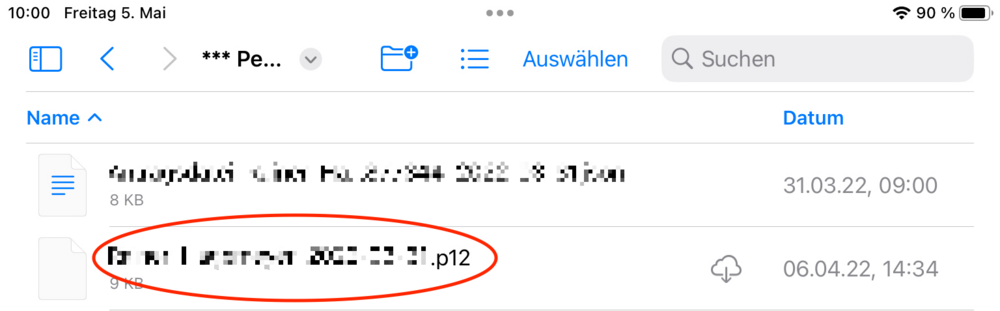Zertifikat im iPhone oder iPad nutzen: Unterschied zwischen den Versionen
Zur Navigation springen
Zur Suche springen
Keine Bearbeitungszusammenfassung |
Keine Bearbeitungszusammenfassung |
||
| Zeile 9: | Zeile 9: | ||
<BR><big>Ö</big>ffnen Sie den Ordner auf Ihrem Zieldevice (iPhone oder iPad).<BR> | <BR><big>Ö</big>ffnen Sie den Ordner auf Ihrem Zieldevice (iPhone oder iPad).<BR> | ||
[[Datei:Zertifikat-02.png|1000px|rahmenlos|alternativtext=Ordneransicht der iCloud]]<BR><BR> | [[Datei:Zertifikat-02.png|1000px|rahmenlos|alternativtext=Ordneransicht der iCloud]]<BR><BR> | ||
<big>D</big>er Inhalt des Ordners wird sichtbar.<BR> | |||
[[Datei:Zertifikat-03.png|1000px|rahmenlos|alternativtext=Der Inhalt des Ordners wird sichtbar.]] | [[Datei:Zertifikat-03.png|1000px|rahmenlos|alternativtext=Der Inhalt des Ordners wird sichtbar.]] | ||
Version vom 9. Mai 2023, 09:24 Uhr
Anleitung
In dieser Anleitung wird gezeigt, wie man ein persönliches Zertifikat im iPhone oder iPad installiert, um dieses dann u.a. in der App "Mail" zu benutzen.
Generell gibt es mehrere Methoden, mit denen Sie Ihre Zertifikatsdatei auf Ihr iPhone oder iPad transferieren können, z.B. über eine E-Mail,
oder über Airdrop, etc.
Die nachfolgend beschriebene Methode ist jedoch in der Handhabung einfacher, da Sie direkt mit der Datei in einem Ordner arbeiten.
Bevor Sie Ihr persönliches Zertifikat installieren können, sollten Sie dieses in einen Ordner kopieren, und in Ihrer iCloud ablegen.
Von dort aus kann dann die Installation starten.
Öffnen Sie den Ordner auf Ihrem Zieldevice (iPhone oder iPad).
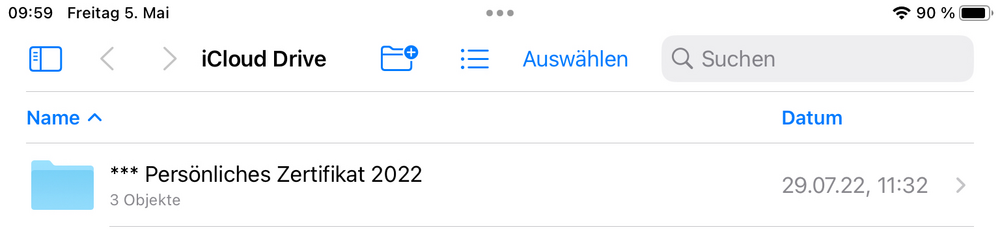
Der Inhalt des Ordners wird sichtbar.